Brother HL-3180CDW, DCP-9015CDW, DCP-9020CDN, DCP-9020CDW, MFC-9130CW Web connection guide
...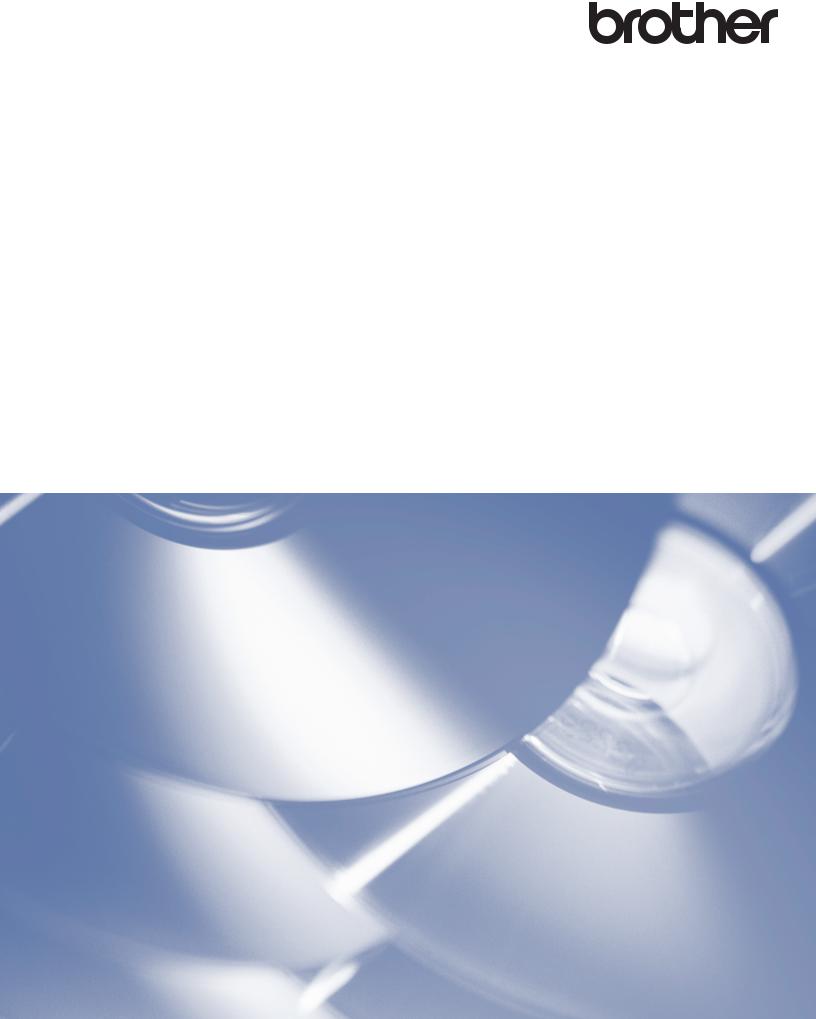
Handleiding Web Connect
Versie A
DUT
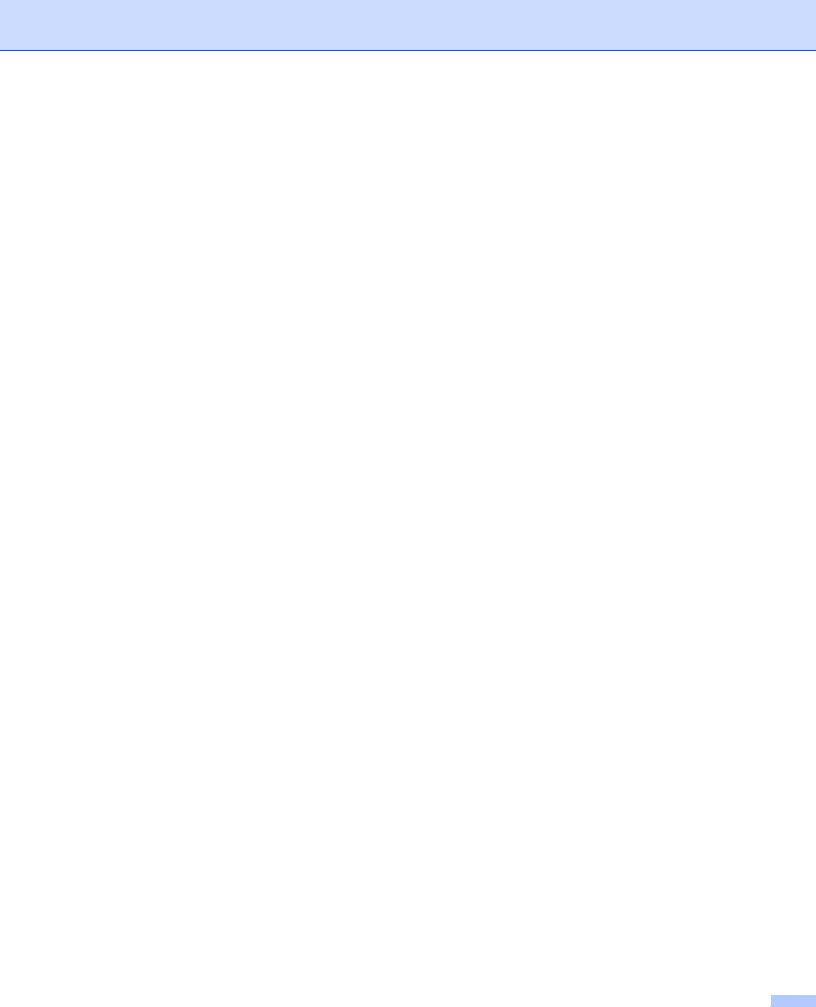
Relevante modellen
Deze gebruikershandleiding is van toepassing op de volgende modellen: HL-3180CDW/DCP-9015CDW/9020CDN/9020CDW/MFC-9130CW/9140CDN/9330CDW/9340CDW
Definities van opmerkingen
In deze gebruikershandleiding wordt het volgende pictogram gebruikt:
OPMERKING |
Opmerkingen leggen uit wat u in een bepaalde situatie moet doen of hoe de |
bewerking met andere functies werkt. |
|
|
|
Handelsmerken
Brother is een handelsmerk van Brother Industries, Ltd.
Flickr is een wettig gedeponeerd handelsmerk van Yahoo! Inc.
Google Drive en Picasa Web Albums zijn handelsmerken van Google, Inc. Deze handelsmerken mogen alleen met toestemming van Google worden gebruikt.
Evernote is een handelsmerk van Evernote Corporation en wordt onder licentie gebruikt.
Microsoft en Windows zijn gedeponeerde handelsmerken van Microsoft Corporation in de Verenigde Staten en andere landen.
Apple en Macintosh zijn handelsmerken van Apple Inc., geregistreerd in de VS en andere landen.
Elk bedrijf waarvan de softwaretitel in deze handleiding is genoemd, heeft een Gebruiksrechtovereenkomst die specifiek is voor de eigen programma's.
Alle andere merknamen en productnamen van bedrijven vermeld op Brother-producten, in gerelateerde documentatie en ander materiaal, zijn handelsmerken of wettig gedeponeerde handelsmerken van de desbetreffende bedrijven.
BELANGRIJKE OPMERKING
Bezoek het Brother Solutions Center op http://solutions.brother.com/ en klik op Handleidingen op de pagina van uw model om de andere handleidingen te downloaden.
Niet alle modellen zijn in alle landen verkrijgbaar.
Deze documentatie is bedoeld voor MFCDCP- en HL-modellen. Waar er 'MFC' in deze gebruikershandleiding staat, leest u 'MFC-xxxx' als 'DCP/HL-xxxx'.
©2015 Brother Industries, Ltd. Alle rechten voorbehouden.
i
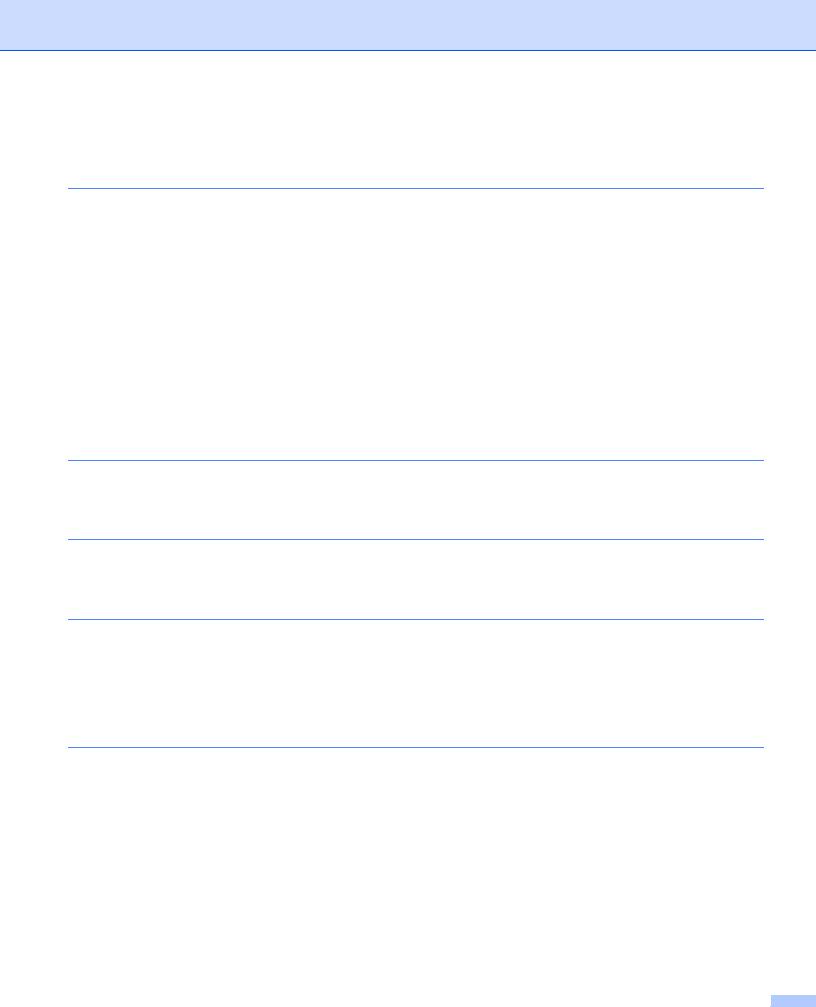
Inhoudsopgave |
|
|
1 |
Inleiding |
1 |
|
Brother Web Connect ................................................................................................................................ |
1 |
|
Toegankelijke services .............................................................................................................................. |
1 |
|
Voorwaarden voor het gebruik van Brother Web Connect ........................................................................ |
3 |
|
Serviceaccount .................................................................................................................................... |
3 |
|
Internetverbinding................................................................................................................................ |
3 |
|
MFL-Pro Suite installeren .................................................................................................................... |
3 |
|
Instellingen voor de proxyserver................................................................................................................ |
4 |
|
De instellingen van de proxyserver configureren met Beheer via een webbrowser............................ |
4 |
|
De instellingen van de proxyserver configureren met het bedieningspaneel van de machine............ |
5 |
|
Brother Web Connect instellen.................................................................................................................. |
6 |
|
Stapsgewijs overzicht .......................................................................................................................... |
6 |
|
Een account voor elke gewenste service maken ................................................................................ |
7 |
|
Toegang aanvragen voor Brother Web Connect................................................................................. |
7 |
|
Accounts op de machine registreren en verwijderen......................................................................... |
10 |
2 |
Downloaden |
12 |
|
Afbeeldingen downloaden en afdrukken.................................................................................................. |
12 |
|
Afdrukinstellingen wijzigen ................................................................................................................ |
14 |
3 |
Uploaden |
15 |
|
Documenten scannen en uploaden......................................................................................................... |
15 |
|
Scaninstellingen ................................................................................................................................ |
16 |
4 |
Instellingen voor snelkoppelingen |
18 |
|
Websnelkoppelingen toevoegen.............................................................................................................. |
18 |
|
Snelkoppelingen wijzigen .................................................................................................................. |
19 |
|
De naam van snelkoppelingen bewerken.......................................................................................... |
19 |
|
Snelkoppelingen verwijderen............................................................................................................. |
19 |
|
Snelkoppelingen oproepen................................................................................................................ |
19 |
A |
Problemen oplossen |
20 |
|
Foutmeldingen ......................................................................................................................................... |
20 |
ii
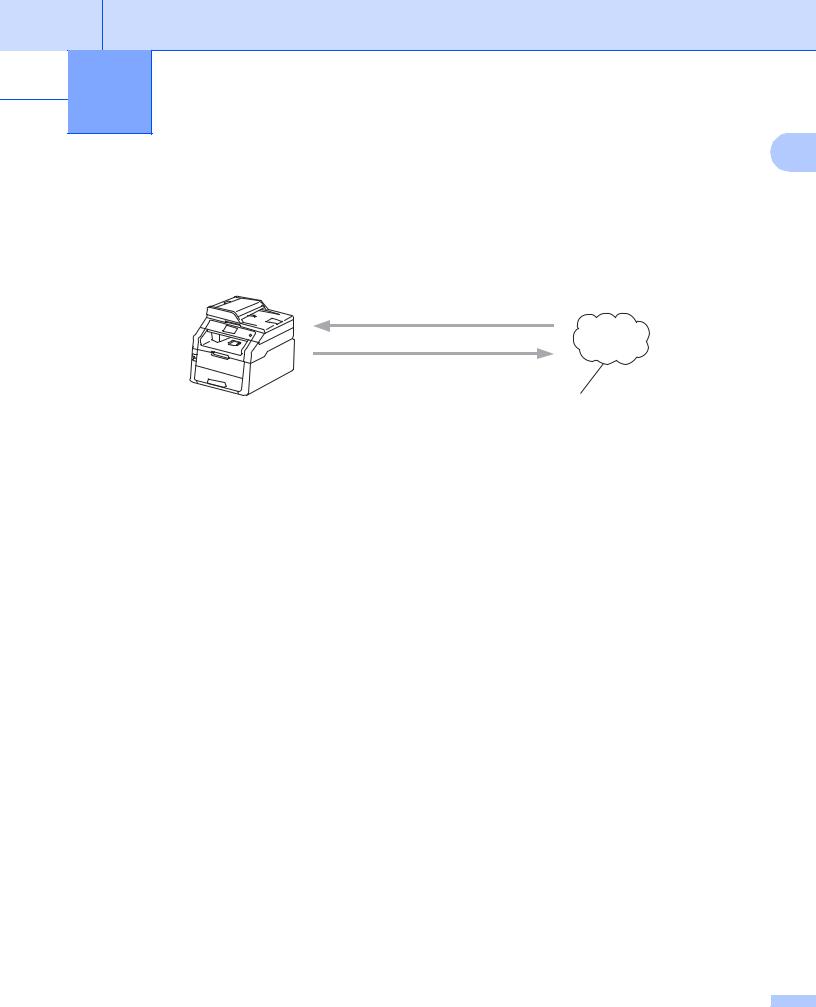
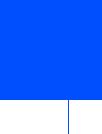 1 Inleiding
1 Inleiding
1
Brother Web Connect
Bepaalde websites bieden services waarmee gebruikers afbeeldingen en bestanden op de website kunnen uploaden en weergeven. U kunt afbeeldingen met uw Brother-machine scannen en naar deze services uploaden, en afbeeldingen afdrukken die al zijn geüpload.
Afdrukken
1
Scannen
Webservice
1 Foto's en documenten
Toegankelijke services
De volgende services zijn toegankelijk vanaf uw Brother-machine:
Picasa Web Albums™
Picasa Web Albums™ is een onlineservice voor het delen van foto's. Hier kunt u foto's uploaden, in albums organiseren en met andere gebruikers delen.
URL: http://picasaweb.google.com/
Google Drive™
Google Drive™ is een onlineservice voor het bewerken en delen van documenten. URL: http://drive.google.com/
Flickr®
Flickr® is een onlineservice voor het delen van foto's. Hier kunt u foto's uploaden, in albums organiseren en met andere gebruikers delen.
URL: http://www.flickr.com/
Facebook is een service voor sociaal netwerken die ook de mogelijkheid biedt om afbeeldingen te uploaden en met andere gebruikers te delen.
URL: http://www.facebook.com/
Evernote®
Evernote® is een onlineservice voor het opslaan en beheren van bestanden. URL: http://www.evernote.com/
1
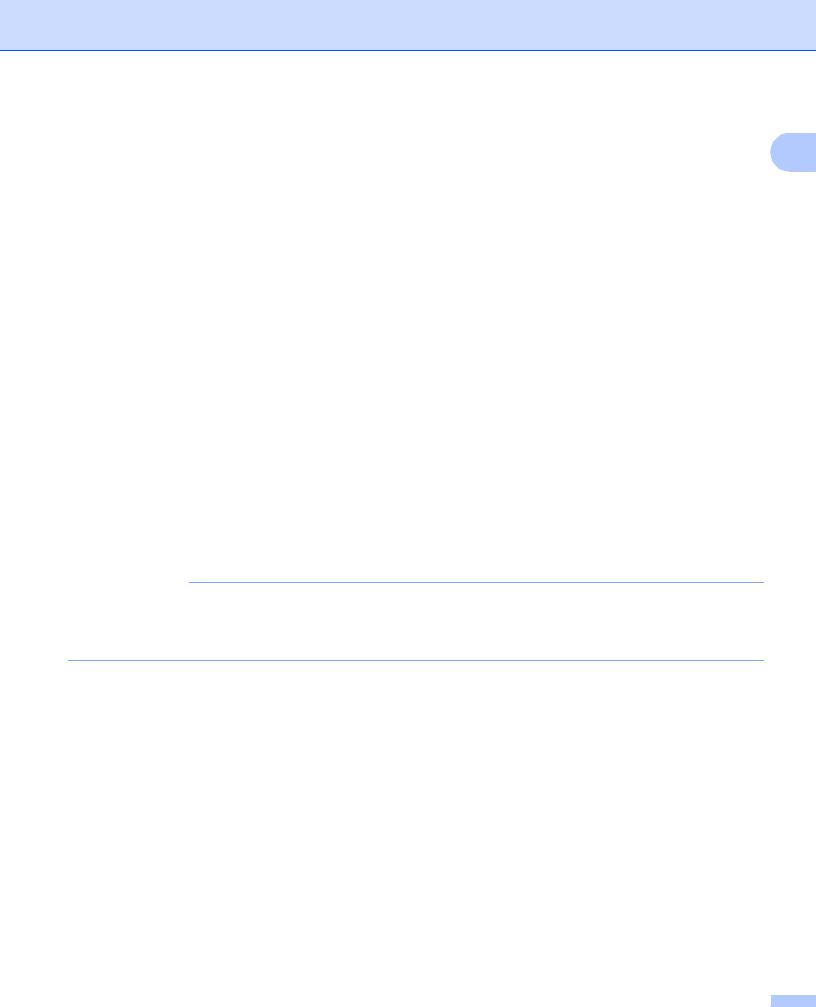
Inleiding
Dropbox
Dropbox is een onlineservice voor het opslaan, delen en synchroniseren van bestanden. 1 URL: http://www.dropbox.com/
OneDrive
Een onlineservice voor het opslaan, delen en beheren van bestanden. URL: https://onedrive.live.com
Box
Box is een onlineservice voor het bewerken en delen van documenten.
URL: http://www.box.com/
Raadpleeg de website van de desbetreffende service voor meer informatie.
In de volgende tabel wordt beschreven welke bestandstypen u met de functie Brother Web Connect kunt gebruiken:
|
Picasa Web Albums™ |
Google Drive™ |
|
Evernote® |
|
Toegankelijke services |
Flickr® |
Dropbox |
|
Box |
|
|
|
OneDrive |
Afbeeldingen downloaden en |
JPEG |
JPEG, PDF |
afdrukken |
|
|
|
|
|
Gescande afbeeldingen uploaden |
JPEG |
JPEG, PDF |
|
|
|
OPMERKING
(Voor Hongkong, Taiwan en Korea)
Brother Web Connect ondersteunt alleen bestandsnamen in het Engels. Bestandsnamen in de lokale taal worden niet gedownload of geüpload.
2
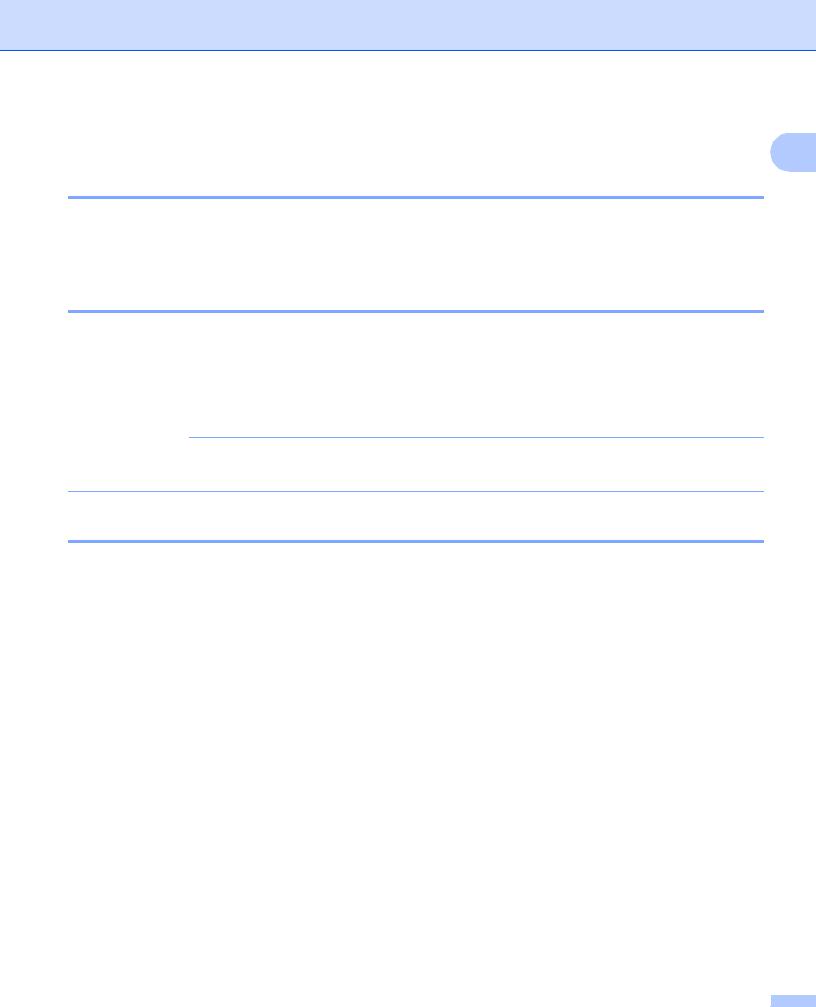
Inleiding
Voorwaarden voor het gebruik van Brother Web Connect
1
Serviceaccount
Om Brother Web Connect te kunnen gebruiken, moet u een account bij de gewenste service hebben. Als u nog geen account hebt, maakt u er een door op de computer naar de website van de desbetreffende service te gaan.
Internetverbinding
U kunt Brother Web Connect alleen gebruiken als uw Brother-machine verbonden is met een netwerk dat toegang heeft tot internet (via een draadloze of kabelverbinding). uu de Installatiehandleiding voor informatie over het verbinden en configureren van de machine.
Voor netwerken waarop een proxyserver wordt gebruikt, moet de machine ook voor het gebruik van een proxyserver zijn geconfigureerd (uu Instellingen voor de proxyserver uu pagina 4).
OPMERKING
Een proxyserver is een computer die bemiddelt tussen computers zonder een rechtstreekse internetverbinding enerzijds en het internet anderzijds.
MFL-Pro Suite installeren
Brother Web Connect moet in eerste instantie worden geïnstalleerd op een computer met internettoegang waarop Brother MFL-Pro Suite is geïnstalleerd. U kunt MFL-Pro Suite installeren (vanaf de meegeleverde installatie-cd-rom) en de machine configureren voor afdrukken via uw bedrade of draadloze netwerk
(uu Installatiehandleiding).
3
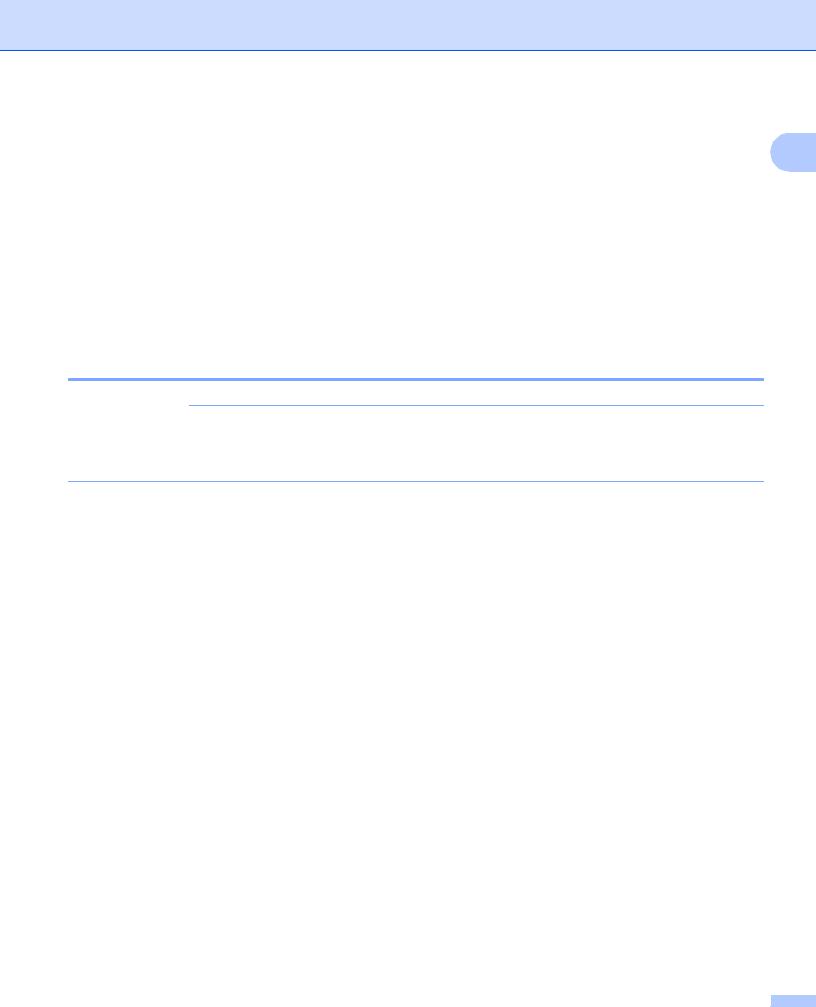
Inleiding
Instellingen voor de proxyserver
1
Als het netwerk een proxyserver gebruikt, moeten de volgende proxyservergegevens op de machine worden geconfigureerd. U kunt de volgende instellingen configureren met het bedieningspaneel van de machine, Beheer via een webbrowser of BRAdmin Professional 3:
Adres van proxyserver
Poortnummer
Gebruikersnaam
Wachtwoord
De instellingen van de proxyserver configureren met Beheer via een webbrowser
OPMERKING
We bevelen Windows® Internet Explorer® 8.0/9.0 of Safari 5.0 voor Macintosh aan. JavaScript en cookies dienen altijd te zijn geactiveerd, ongeacht welke browser u gebruikt. Wanneer een andere webbrowser wordt gebruikt, dient u te controleren dat deze compatibel is met HTTP 1.0 en HTTP 1.1.
a b
c
d e f g h i
Start uw webbrowser.
Typ "http://IP-adres van machine/" in uw browser (hierbij staat "IP-adres van machine" voor het IP-adres van uw machine).
Bijvoorbeeld: http://192.168.1.2/
Er dient standaard geen wachtwoord te worden ingevoerd. Voer een wachtwoord in als u dit hebt ingesteld en druk op  .
.
Klik op Netwerk.
Klik op Protocol.
Zorg ervoor dat het selectievakje Proxy is aangevinkt en klik vervolgens op Indienen.
Klik op Geavanceerde instellingen.
Voer de proxyservergegevens in.
Klik op Indienen.
4
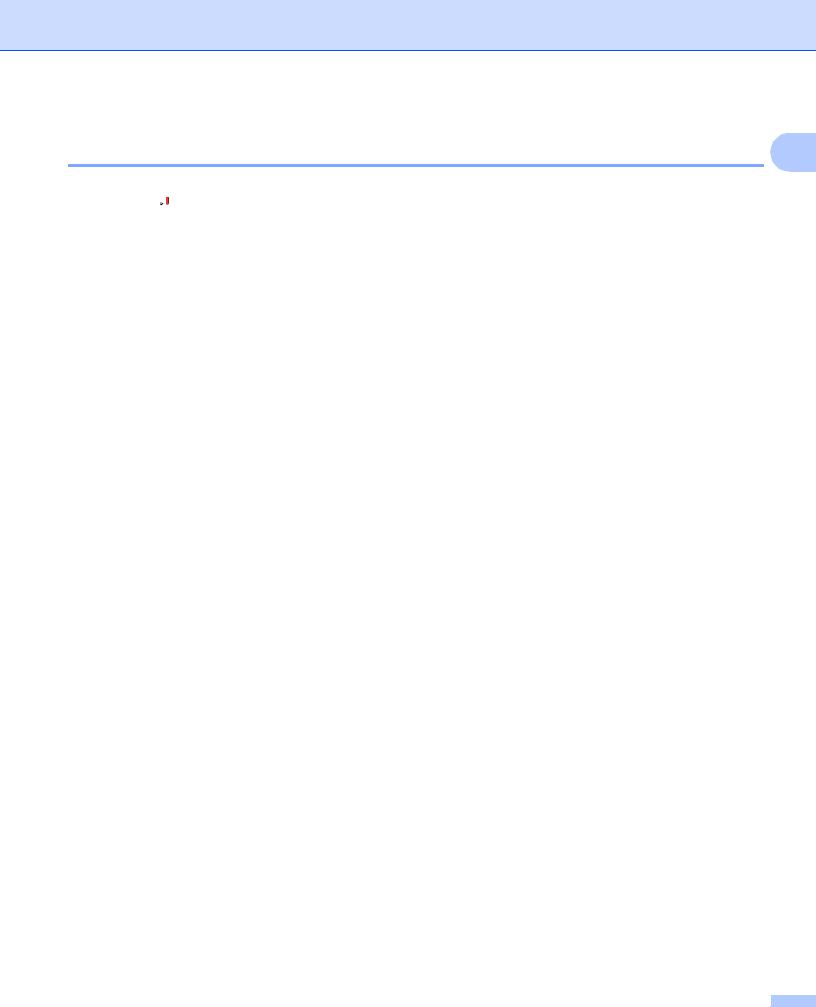
Inleiding
De instellingen van de proxyserver configureren met het bedieningspaneel van |
|
de machine |
1 |
a Druk op  .
.
b Druk op Alle instell..
c Veeg met uw vinger omhoog of omlaag of druk op a of b om Netwerk weer te geven. Druk op Netwerk.
d Veeg met uw vinger omhoog of omlaag of druk op a of b om Web Connect-instellingen weer te geven.
Druk op Web Connect-instellingen.
e Druk op Proxy-instell..
f Veeg met uw vinger omhoog of omlaag of druk op a of b om Proxy-verbinding weer te geven. Druk op Proxy-verbinding.
g Druk op Aan.
h Druk op de gewenste optie en voer de proxyservergegevens in. Druk op OK.
i Druk op  .
.
5
